Jedan od boljih ravna, Material Design stiluteme tamo je Vimix. Dobro je osmišljen i pridržava se smjernica koje Google postavlja za Android. Tema dolazi u nekoliko različitih stilova, uključujući izvrstan set načina tamnije boje. Kao i većina Linux tema, Vimix je za GTK + i ima potpunu podršku za sva radna okruženja koja koriste tu tehnologiju (Gnome Shell, Cinnamon, Mate, LXDE, Xfce4, Budgie, itd.). U ovom ćemo članku istražiti kako preuzeti temu Vimix GTK i graditi je izravno iz izvornog koda. Također ćemo istražiti kako to omogućiti u svim modernim GTK radnim okruženjima.
Instaliranje ovisnosti
Prije nego što Vimix GTK tema ispravno radi, nekiGTK ovisnosti se trebaju suočiti. Te ovisnosti pomažu ispravno prikazati temu. Otvorite terminal i slijedite upute kako biste sve postigli.
Ubuntu
sudo apt install gtk2-engines-murrine gtk2-engines-pixbuf git
Debian
sudo apt-get install gtk2-engines-murrine gtk2-engines-pixbuf git
Arch Linux
sudo pacman -S gtk-engine-murrine gtk-engines git
Fedora
sudo dnf install gtk-murrine-engine gtk2-engines git
OpenSUSE
sudo zypper install gtk-murrine-engine gtk2-engines git
Ostali Linuxi
Vimix će raditi na svim Linux distribucijama koje topodržavaju radna okruženja pomoću GTK-a. Međutim, bez pravih alata za prikazivanje neće izgledati ispravno. Ako koristite distribuciju Linuxa koja nije na ovom popisu, ne brinite. Još je uvijek moguće da sve funkcionira. Otvorite terminal i pomoću upravitelja paketa potražite "gtk2-moto-murrine" i "gtk-motore" ili "gtk2-motore" i instalirajte ih.
Napomena: neće svaki Linux operativni sustav imati pakete na ovaj način. Pokušajte pretraživati ključne riječi.
Instaliranje Vimixa

Za razliku od mnogih drugih GTK tema, Vimixima automatski instalacijski alat. Imati instalacijsku skriptu znatno olakšava stvari. Da biste dobili instalacijski program, morate klonirati kôd izravno iz skladišta softvera Github programera.
Koristiti Git za kloniranje koda na vašem Linux računalu:
git clone https://github.com/vinceliuice/vimix-gtk-themes.git
Zatim upotrijebite CD alat za pomicanje terminala s / Home / username/ direktorij na novo stvoreni vimix-GTK-teme mapa.
cd vimix-gtk-themes
Unutar mape Vimix GTK teme koristite mačka naredba za pregled README.md datoteka. Ova će datoteka sadržavati sve vitalne podatke za Vimix (softverske licence, kontakt za programere itd.)
cat README.md | more
Čitano je README.md datoteka? Pokrenite instalacijski alat.
Instaliranje na razini cijelog sustava
Da biste temu Vimix GTK učinili dostupnom svim korisnicima, morat ćete pokrenuti instalacijsku skriptu sa sudo dozvole. U terminalu učinite:
sudo ./Install
Postoje li problemi s instalacijskom skriptu? Isprobajte ove naredbe umjesto toga:
sudo sh Install
ili
sudo bash Install
Instalacija za jednog korisnika
Instaliranje Vimixa na lokalno.tema mapu, a ne u sustavu / Usr / share / teme/ je moguće. Da biste to učinili, pokrenite skriptu bez korijena ili sudo.
./Install
Alternativne naredbe:
bash Install sh Install
Deinstalacija teme Vimix GTK
Ako ste se umorili od korištenja teme Vimixvaše radne površine za Linux, slijedite ovaj postupak da biste ga izbrisali. Proces deinstalacije puno je složeniji od instalacije jer programer nije uključio skriptu za deinstalaciju koju bi pokrenuo.
Da biste uklonili Vimix temu instaliranu na cijelom sustavu, otvorite terminal i koristite Su ili sudo -s naredba za stjecanje korijenske ljuske. Zatim pomoću korijenskih privilegija počnite brisati mape tema. Prvo uklonite sve tamne Vimix teme pomoću:
su cd /usr/share/themes/ rm -rf Vimix-Dark*
Dovršite postupak deinstalacije uklanjanjem ostatka mapa tema Vimix.
rm -rf Vimix-*
Deinstaliranje za pojedine korisnike
Ako ste odlučili instalirati Vimix na jednog korisnika u /home/user/.themes/, a ne na razini cijelog sustava, postupak deinstalacije nešto je drugačiji.
Napomena: ponovite ovaj postupak deinstalacije za svakog korisnika koji ima Vimix teme unutar -/ .Themes za najbolje rezultate
Prvo pomaknite terminal u skriveno teme mapa u /Dom/ koristiti CD naredba.
cd ~/.themes
Koristiti rm naredba, izbrišite sve mape tema Vimix Dark.
rm -rf Vimix-Dark*
I na kraju, dovršite postupak deinstalacije Vimixa pomoću rm naredba da biste dobili osloboditi od preostalih mapa tema Vimix.
rm -rf Vimix-*
Omogućivanje Vimixa
Instaliran je tematski paket Vimix. Sljedeći korak je omogućiti ga u vašem radnom okruženju temeljenom na GTK-u. Da biste to učinili, otvorite postavke izgleda na radnoj površini i odaberite Vimix za primjenu tema. Ako vam je potrebna pomoć u postavljanju ovih tema, imate sreće! Imamo detaljne upute o tome kako prilagoditi svako glavno GTK radno okruženje. Izaberite jednu s popisa i krenite dalje.
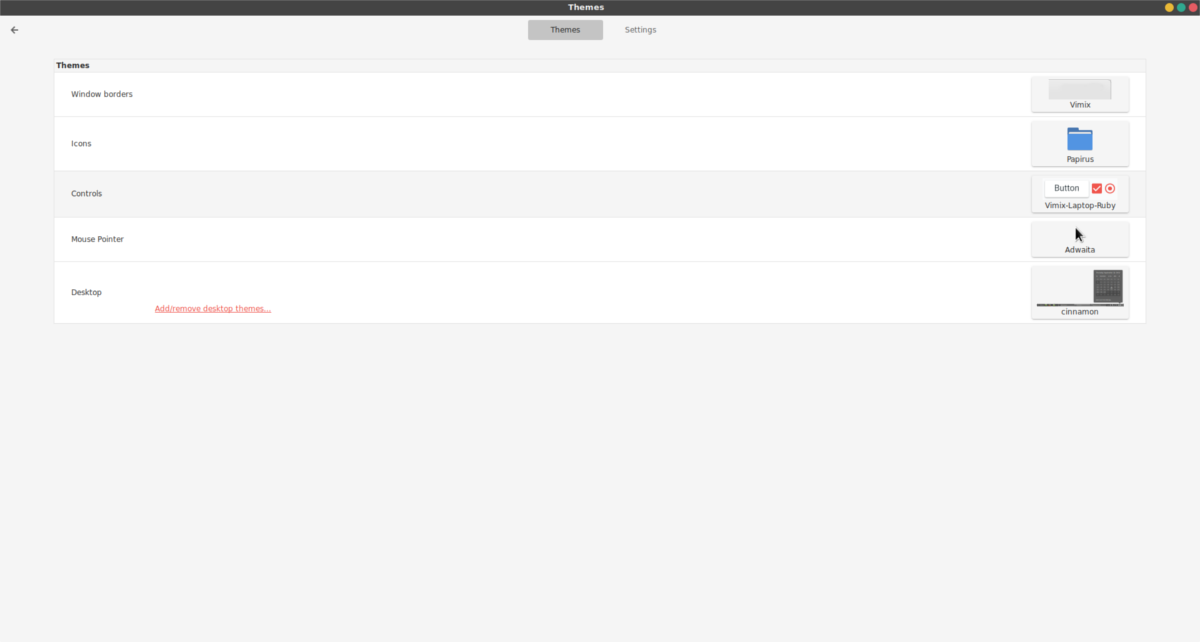
Međutim, budite sigurni da biste pažljivo pogledali popis, jer treba odabrati najmanje deset cjelovitih tema i kombinacija Vimixa!
- Cimet
- Gnome Shell
- LXDE
- Pariti
- papigica
- XFCE4











komentari